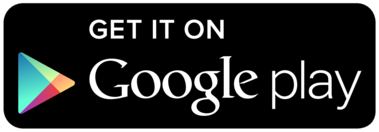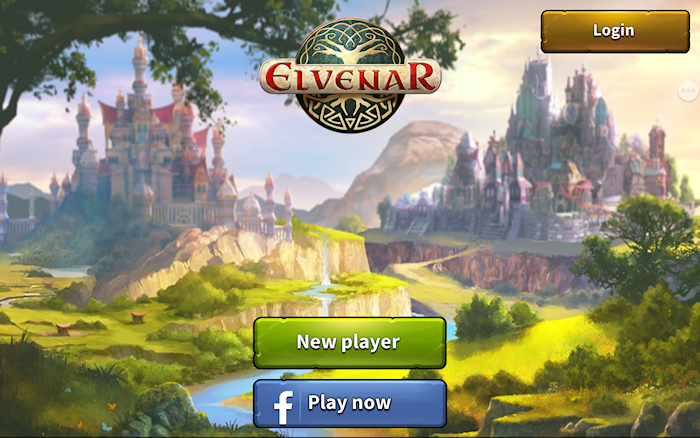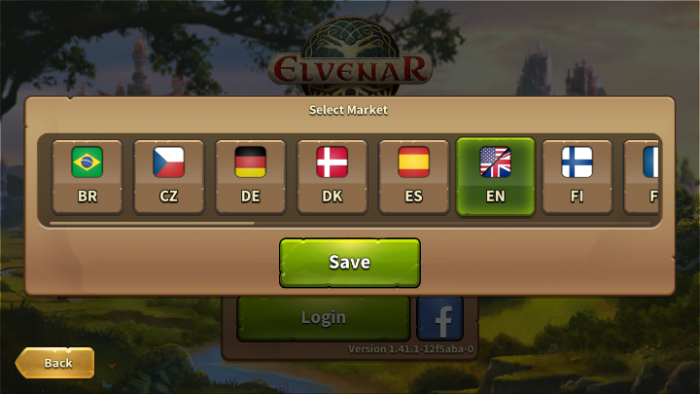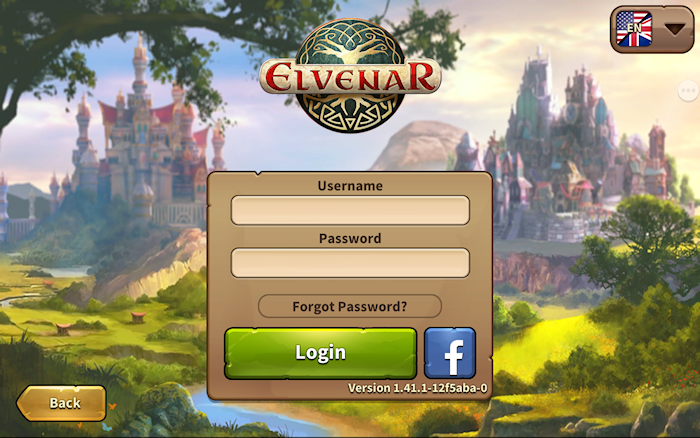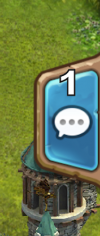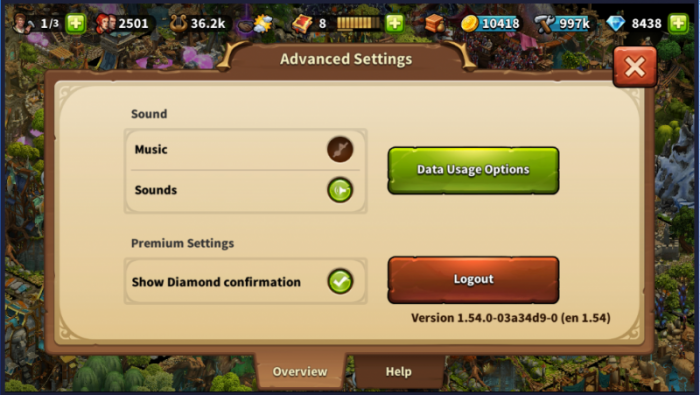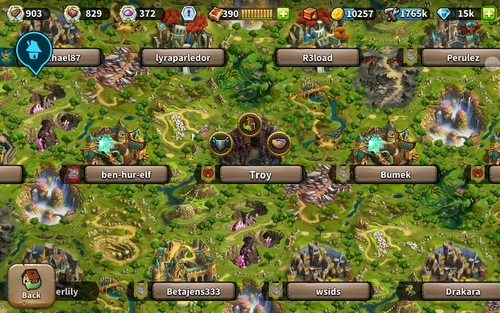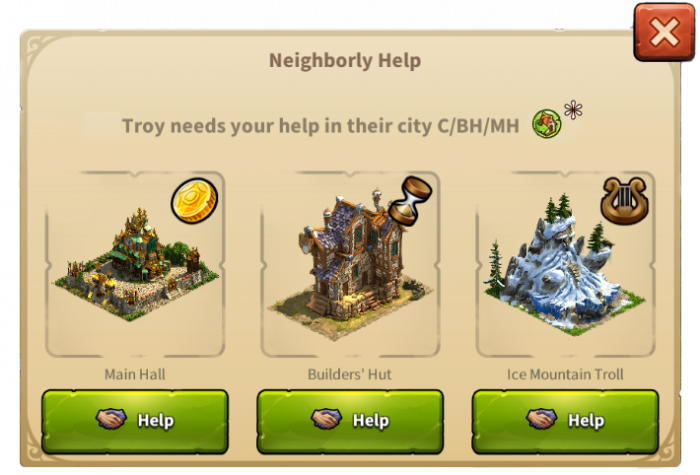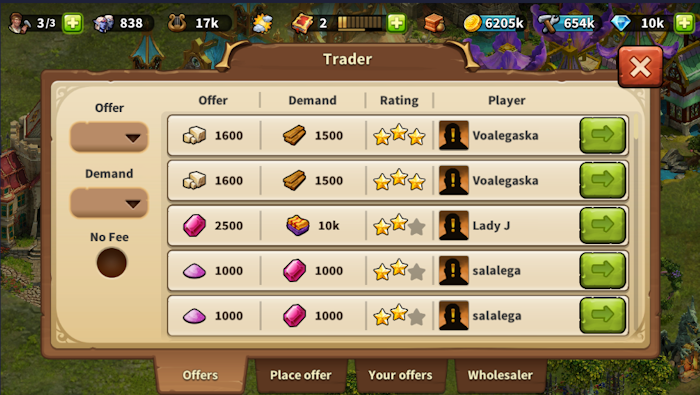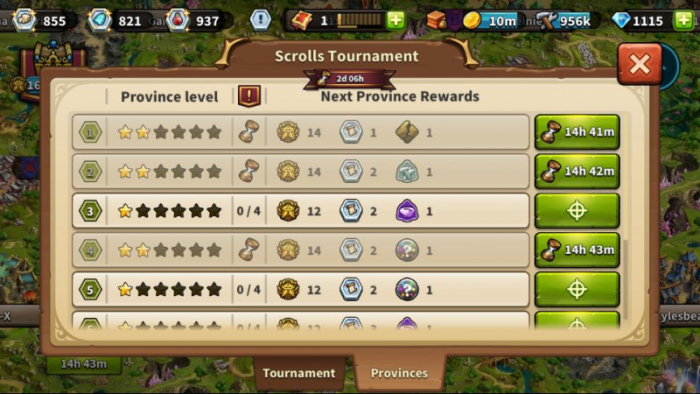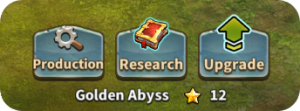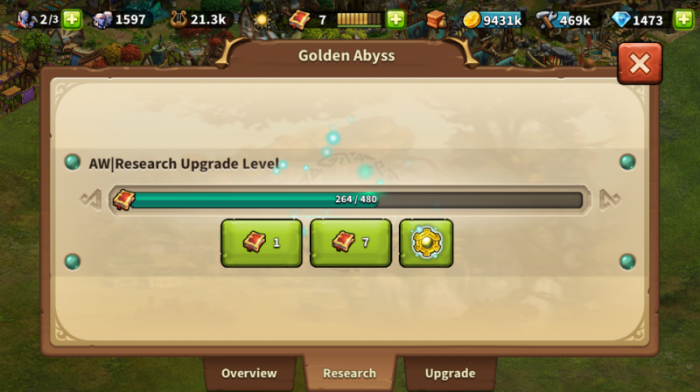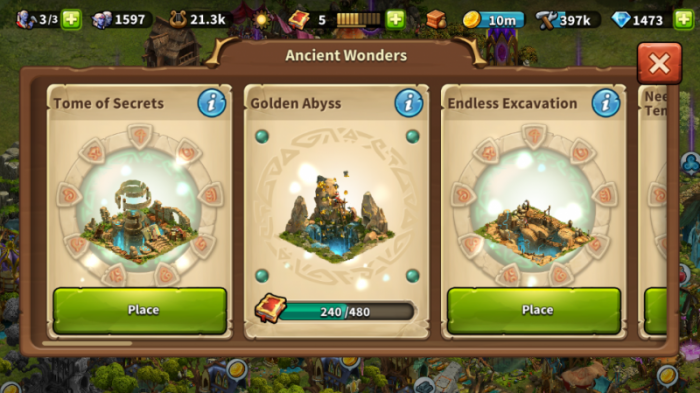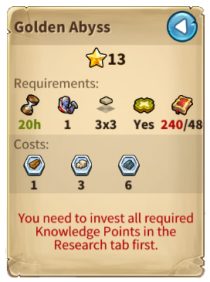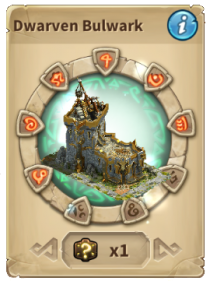Elvenar app
Az Elvanar App egy kényelmes módja, hogy mobileszközökön is hozzáférhess a játék azon elemeihez, amelyek ahhoz szükségesek, hogy fenn tudd tartani a fiókodat. Ez a Wiki oldal segít kiigazodni az alkalmazáson, illetve bemutatja a böngészős verzió és az applikáció közötti különbségeket is.
- Ne feledd, hogy most már iOS-en és Androidon is elérhető Elvenar.
Elérhetőség
| iOS |
|---|
| Android |
Követelmények
Minimum követelmények
iOS eszközökön:
- iPod touch, iPhone, iPad.
- iOS 8 vagy nagyobb
- Internet elérhetőség
Az App nem elérhető ezeken a régebbi modelleken: iPhone 4S, iPad2, iPad mini, iPod touch 5 és ezek korábbi változatain.
Android eszközökön:
- Android 4.4 vagy nagyobb
- Internet elérhetőség
Az applikáció nem tölthető le, ha az eszköz régebbi Android verzióval rendelkezik.
Alapvető játékelemek
- Épület elhelyezés, áthelyezés, fejlesztés és eladás
- Az összes vendégfaj és minden ami velük kapcsolatos
- Nyersanyag termelés
- Kutatási Fa
- Felfedezés
- Egyezkedés a Tartományokban
- Teljes kereskedési funkció
- Küldetések (az Események még nem)
- Építők kunyhója
- Kultúra Áttekintő
- Árucikk Áttekintő
- Városbővítések elhelyezése
- Bevezető küldetéssor
- Egységképzés és Automatikus csata
- Zenék és hangok
- Chat
- Rangsor
- Testvériségek
- Szomszédi segítségnyújtás, amely a következőket is tartalmazza:
- Szomszédok, akik meglátogattak
- Értesítések
- Események (küldetéssorral együtt)
- Vendégfajok Árucikkeinek Áttekintője
- Raktár
- Bűbájok és Varázsakadémia (Gyártás és felhasználás)
- Bajnokságok
- Ősi Csodák (a városodban lévők)
Bevezetésre kerülő játékelemek
Az 1.57-es verzióban ezek a játékelemek még nem érhetőek el, de hamarosan bevezetésre kerülnek.
- Szomszédi segítség - Játékos profilkép
- Privát üzenetek
- Ősi Csodák (más játékosok városában)
Regisztráció és bejelentkezés
Ha új játékos vagy, akkor dönthetsz úgy, hogy nem regisztrálod a fiókodat. Ekkor egy vendégfiókot fog létrehozni neked a rendszer, viszont ahhoz, hogy megtarthasd az előrehaladásodat a játékban szükséges lesz a fiókod regisztrálására. Ez a bevezető küldetések speciális része. A megfelelő küldetés megkér, hogy válassz egy nevet és regisztrálj.
Ha már játszottál korábban a játék böngészős verziójával, akkor bejelentkezve elérheted a már meglévő játékodat. Akár regisztrálhatsz egy új fiókot is, viszont felhívjuk a figyelmedet arra, hogy világonként csak egy fiókkal rendelkezhetsz. A bejelentkezés után kiválaszthatod, hogy melyik világon szeretnél játszani.
Nagyon fontos, hogy a megfelelő szervert válaszd ki. A jobb felső sarokban található zászló ikonra koppintva elérsz egy listát az összes Elvenar szerverről. Itt kell kiválasztanod azt, hogy melyik szerveren szeretnél játszani.
Mobil felület
A mobil kezelőfelület nagyon intuitív és egyszerű kezelni. Bár az asztali és a mobil verzió között sok hasonlóság van, számos fontos ponton különböznek.
Főképernyő
Ez a főképernyő, ahol láthatod a városodat, és az épületeidet. A főképernyő tetején vannak a legfontosabb elemek.
| Szám | Név | Leírás |
|---|---|---|
| 1 | Építők | Az Építők a felelősek épületei építéséért és fejlesztéséért. Kattints a zöld + jelre, hogy több Építőd lehessen. |
| 2 | Lakosság | Megmutatja az elérhető lakosok számát. |
| 3 | Kultúra | Megmutatja az elérhető Kultúra mennyiségét. |
| 4 | Kultúra Bónusz | Megmutatja, van-e Kultúra Bónuszod, és annak lehetséges előnyeit. |
| 5 | Tudáspontok | Tudáspontok egy speciális nyersanyag. A Tudáspontok gyűjtősávját itt találod. Több módszer van a megszerzésükre, és számos helyen használhatod fel. |
| 6 | Árucikk áttekintés | Egy lista az elérhető Áruidról |
| 7 | Arany | Aranyad jelenlegi mennyiségét mutatja. |
| 8 | Alapanyagok | Alapanyagaid jelenlegi mennyiségét mutatja |
| 9 | Gyémántok | Jelenleg elérhető Gyémántjaid mennyiségét mutatja. Kattints a zöld + jelre, hogy több Gyémántot vásárolhass. |
A főképernyő bal oldalán az alábbiak találhatóak:
| Szám | Név | Leírás |
|---|---|---|
| 1 | Játékos profilkép | Az általad választott profilképet láthatod itt. |
| 2 | Testvériség | Kattints ide, hogy megalapítsd a saját testvériséged, vagy hogy megnyisd a testvériség ablakot. |
| 3 | Felhasználónév | Ez a felhasználóneved.. |
| 4 | Helyezés | Ez mutatja jelenlegi helyedet a rangsorban. Kattints rá, hogy a teljes rangsort elérd. |
| 5 | Küldetések | Koppints ide, hogy megnézhesd az aktív küldetéseidet. |
| 6 | Értesítések | Kattints ide, hogy a Szomszédi segítségről szóló értesítéseket elolvashasd és értesülj arról, hogy ki fogadta el a kereskedelmi ajánlataid. |
A képernyő jobb oldalán találhatod meg a chat-et. Csak koppints az ikonra:
A képernyő alján a következőket találod meg:
| Szám | Név | Leírás |
|---|---|---|
| 1 | Világtérkép | Ide kattintva érheted el a Világtérképet, ahol Ereklyéket gyűjthetsz, felfedezhetsz és meglátogathatsz más játékosokat. |
| 2 | Kutatás Menü | Ide kattintva éred el a Kutatási menüt, ahol új technológiákat fejleszthetsz ki. |
| 2a | Kereskedő, Ősi Csodák és Raktár | A kék nyíl gombra koppintva egy bővített menüt láthatsz. Itt találod meg a Kereskedőt, az Ősi Csodákat és a Raktáradat. |
| 3 | Mozgatási mód | A mozgató gombra, majd az épületre kattintva az épület hozzákapcsolódik a kurzorhoz. Egy négyzetrács jelenik meg és az épület területe zöld lesz ha lehelyezhető, és piros ha nem. |
| 4 | Épületek Menü | Ide kattintva érheted el az épületek menüt. Az épületek kategóriákba sorolva, külön füleken jelennek meg. |
| 5 | Topvábbi beállítások | Ide koppintva további beállításokat találsz, illetve itt tudsz kijelentkezni. |
További beállítások
Az alkalmazásban egyszerűsített speciális beállítások érhetőek el. Itt tudod ki/bekapcsolni a játék zenéjét, illetve hangjait, illetve a gyémánthasználat megerősítését.
- Adatfelhasználási beállítások: Értesítési beállítások, Harmadik félhez kapcsolódó marketing beállítások, Fiók törlése
- Segítség: facebook, Instagram, Youtube, Fórum, Support, Wiki.
Emellett itt találod a Kijelentkezést is.
Szomszédok meglátogatása
A Világtérképen ki tudod választani, azt a szomszédodat, akinek szeretnél segíteni, majd pedig koppints a Szomszédi segítség ikonra.
Amikor szomszédot látogatsz, nem látod a városát. Helyette kapsz egy ablakot, ahol kiválaszthatod, hogy milyen segítséget szeretnél nyújtani a szomszédodnak: arany adományozása a Főépületnek, Építők motiválása (ha elérhető), illetve Kultúrális épület kitakarítása (a lehető legnagyobb elérhető kulturális épület).
Kereskedő
A kereskedés a Kereskedőre koppintva, vagy pedig a menüsoron a Kereskedésre koppintva érhető el. Itt tudsz ajánlatokat elfogadni, elhelyezni, és a Kufárral üzletelni. Még nincs Testvériségi szűrő, de van egy Díjmentes szűrő, ami a böngészős verzióban nincs.
Épületek eladása
A Mozgatás ikonra koppintva, majd az épületet kiválasztva el tudod eladni az épületeket. Koppints az Eladás gombra ![]() , hogy megnyisd az épület eladása ablakot.
, hogy megnyisd az épület eladása ablakot.
Bűbájok
A Bűbájokat a Varázsakadémiában tudod előállítani. A termelés ablakot az adott épületre koppintva tudod megnyitni.
Az Info gombra ![]() több információt tudhatsz meg a Bűbájokról, és ki is választhatod a kívánt Bűbájt.
több információt tudhatsz meg a Bűbájokról, és ki is választhatod a kívánt Bűbájt.
Természetesen a Bűbájokat megtalálhatod a Raktárodban a Bűbájok fül alatt.
Tournaments
Tournaments are now included, accessed as usual from the World Map. You can find the available Tournament Provinces by scrolling around the map.
A familiar Tournament icon opens the Tournament Window with the usual details and functions, Tournament score and progress.
Ancient Wonders
There are two ways to access your Ancient Wonders. Tap your Ancient Wonder building in your city. Then select from Production, Research or Upgrade:
Tap Research to insert Knowledge Points:
You can also access your Ancient Wonders from the bottom button:
Tapping the Ancient Wonders button opens the following window where you can inspect your Ancient Wonders, place new ones in your city, add Knowledge Points and Rune Shards.
Tap the Ancient Wonder to open its main window. By tapping the Info button ![]() you open the quick overview of upgrade requirements for that Wonder.
you open the quick overview of upgrade requirements for that Wonder.
This Ancient Wonder requires Rune Shards. Tap to open the window where you can insert Rune Shards, view Broken Shards and forge Rune Shards.
Note: As yet, you cannot use your Ancient Knowledge Instants from the App.